Hiperterminál bohužel není součástí systému Windows 7, ale i tak můžete sériová zařízení ovládat alternativními metodami. Existuje několik alternativ, které v tomto návodu proberu. Na konci budete vědět, jak ji nastavit a kterou z nich použít. Proč není součástí systému Windows 7, je otázka pro společnost Microsoft, která má odpověď ZDE.
Alternativa č. 1 PuTTy
PuTTy je úžasný emulátor ZDARMA a s otevřeným zdrojovým kódem, který existuje již 16 let. PuTTy si můžete stáhnout z http://www.chiark.greenend.org.uk/~sgtatham/putty/download.html
Jak používat putty jako Hyperterminál
Nejprve budete muset mít na svém počítači, ať už notebooku nebo stolním počítači, port COM, abyste mohli připojit konzolový kabel. Pokud ho nemáte, pak je port USB k dispozici v podstatě na téměř všech počítačích, takže byste potřebovali převodník DB9 na USB – Za předpokladu, že nyní máte převodník/port, připojíte jeden konec k zařízení a druhý konec k DB9, který jde do portu USB na počítači, nebo pokud máte port COM, pak se připojte přímo.
Nyní potřebujete mít číslo com portu, které získáte ze Správce zařízení -> Porty (COM & LPT)
Jakmile ho máte, začnete Konfigurovat PuTTy s nastavením konzoly
Otevřete PuTTy a v levém panelu klikněte na položku Serial, což je poslední možnost. Zde nakonfigurujete nastavení terminálu: např. pro router Cisco to bude vypadat takto:
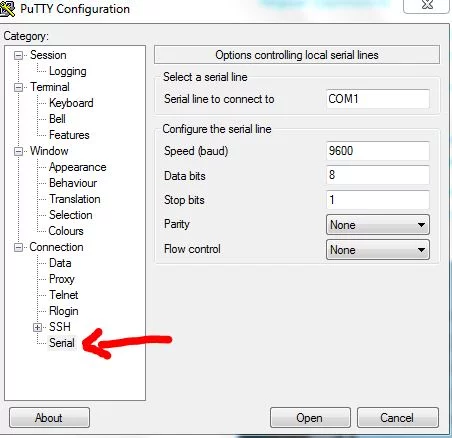
Nyní klikněte na tlačítko Session v levém podokně, první možnost, a vyberte Open.

Tím se připojíte k zařízení a budete používat PuTTy jako Hyperterminál

Instalace Hyperterminálu v systému Windows 7
Nyní, pokud stále nechcete používat PuTTy a máte zpět Hypterminál, pak je třeba udělat toto.
K tomu budete potřebovat přístup k počítači s Windows XP, odkud můžete zkopírovat tři soubory, které potřebujeme:
C:\Program Files\Windows NT\hypertrm.exe
C:\WINDOWS\system32\hypertrm.dll
C:\WINDOWS\Help\hypertrm.chm
Po zkopírování výše uvedených souborů vytvořte ve Windows 7 následující složky a zkopírujte do nich tyto tři soubory.
Pro 32bitový systém Windows 7 vytvořte složku
C:\Program Files\HyperTerminal
Pro 64bitový systém Windows 7 vytvořte složku
C:\Program Files (x86)\HyperTerminal
Nyní můžete ze složek vytvořit zástupce pro hypertrm.exe a spusťte jej, abyste získali HyperTerminál zpět NEBO pokud chcete získat HyperTerminál v nabídce Start, pak vložte soubor hypertrm.exe do C:\ProgramData\Microsoft\Windows\Nabídka Start\Programy
.